1、打开一个空白的文档,鼠标点击上方的插入选项卡,在其菜单中找到——形状。

2、点击形状之后会弹出一个下拉菜单,我们选择一个自选图形——小脸。
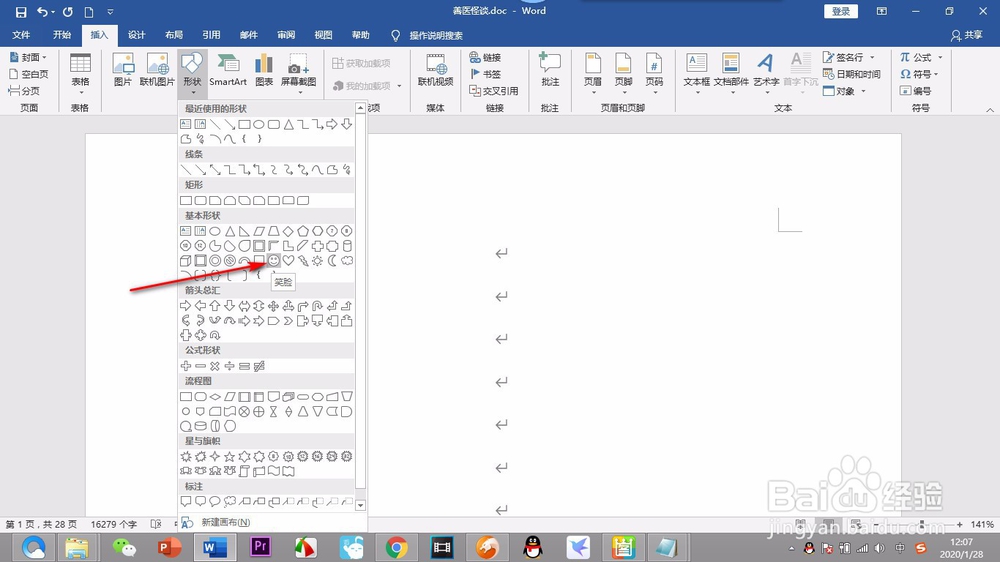
3、这个时候鼠标变为十字,按住鼠标左键不松进行拖拽,就可以拖拽出一个小脸来。,同时激活格式选项。

4、我们点击格式选项下方的——形状样式,可以改变自选图形的形状样式。

5、点击形状样式的下拉按钮,可以弹出更多的主题样式,将鼠标放在上面直接可以预览查看。
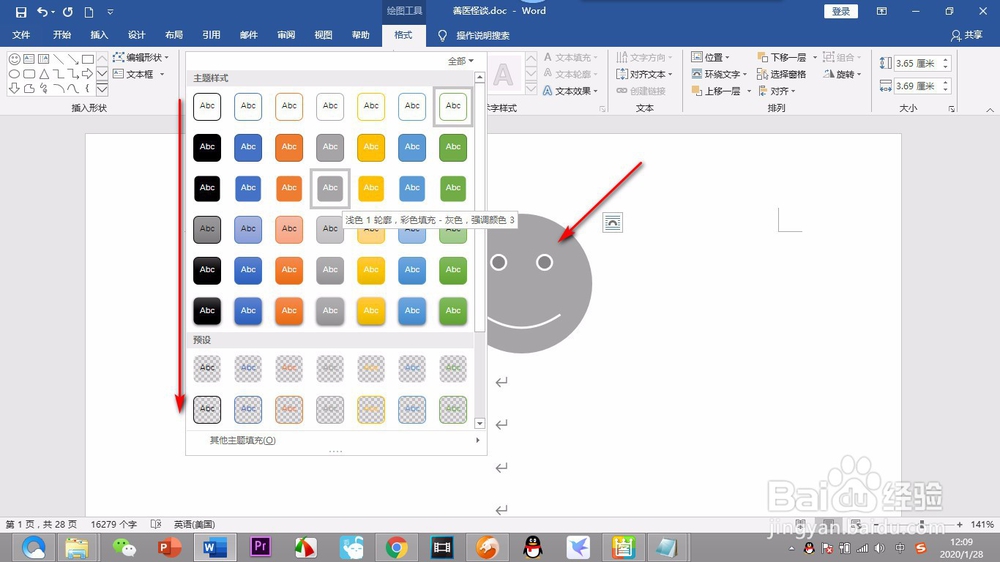
6、对插入的自选图形进行编辑可以通过:形状填充、形状轮廓、形状效果进行分别及组合设置。

1、打开一个空白的文档,鼠标点击上方的插入选项卡,在其菜单中找到——形状。

2、点击形状之后会弹出一个下拉菜单,我们选择一个自选图形——小脸。
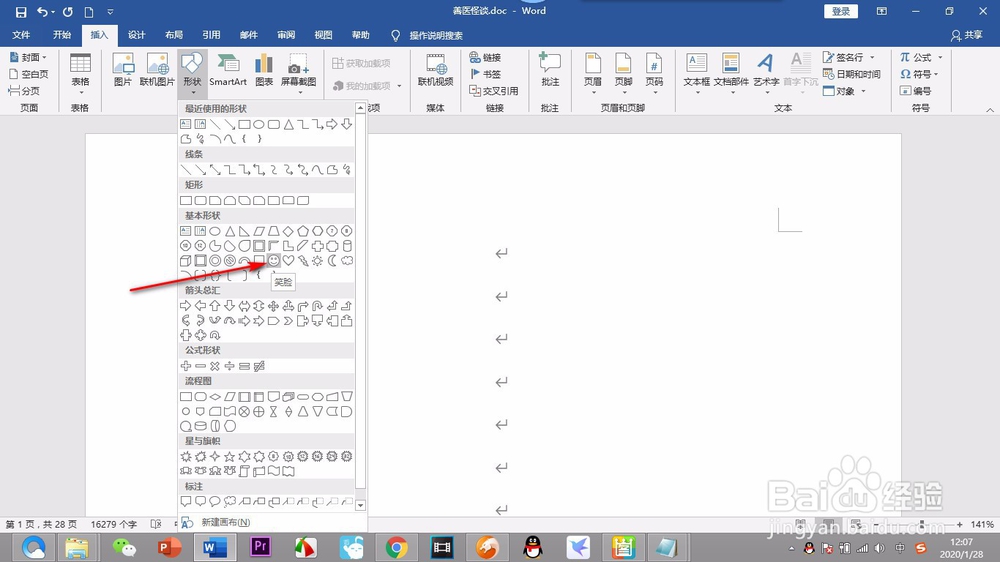
3、这个时候鼠标变为十字,按住鼠标左键不松进行拖拽,就可以拖拽出一个小脸来。,同时激活格式选项。

4、我们点击格式选项下方的——形状样式,可以改变自选图形的形状样式。

5、点击形状样式的下拉按钮,可以弹出更多的主题样式,将鼠标放在上面直接可以预览查看。
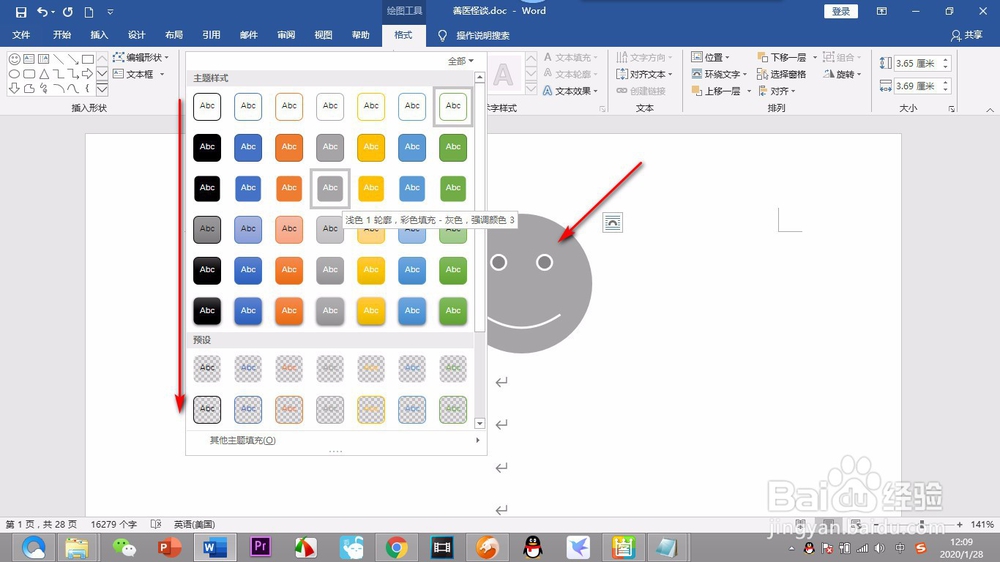
6、对插入的自选图形进行编辑可以通过:形状填充、形状轮廓、形状效果进行分别及组合设置。
